Poradnik do Clickteamfusion 2.5 | O tworzeniu gier bez znajomości programowania
Słowami wstępu
Witajcie ponownie czytelnicy tagu Polish. Zgodnie z moją obietnicą, tak oto rozpoczynam serie poradników do Clickteam fusion 2.5. Jak już poprzednio wspominałem, tworzenie gier w tym programie wcale nie jest trudne. I utwierdzę was w tym przekonaniu! Ba! Tak jak napisałem w tytule, nie trzeba wcale znać programowania!
Gdzie dostać ten program?
Jak można się domyśleć, można dostać ten program na oficjalnej stronie twórców. Niestety, jak się okazuje, ten program kosztuje około 300 PLN. Ale jak się również okazuje, można go dostać na steamie, co oznacza, że co jakiś czas można go wyhaczyć w promocji. Jeśli poszukamy na Allegro, okaże się, że cena spada do 50 PLN. Zaś na bazarze cena waha się od 2 do 50 PLN. A jeśli i to jest za dużo, to w ostateczności pozostaje sieć sklepów The Pirate Bay. Ale mimo wszystko polecam to mieć na steamie.
Jak zacząć?
Może zacznę od krótkiego opisu interfejsu.
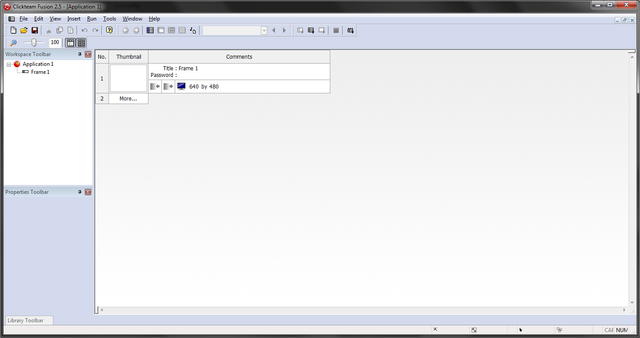
Na samej górze mamy różne skróty, narzędzia i inne takie. Nie zamierzam się rozwodzić na ich temat, bo każdy z czasem samemu odkryje to co będzie mu przydatne. Serio, nic nadzwyczajnego.
Po lewej stronie są 2 zakładki. Workspace toolbar oraz propeties. To pierwsze zawiera całą listę otwartych projektów, ramek w nich zawartych oraz obiektów w tych ramkach. To drugie, to są zwyczajne opcje. Im przyjrzymy się nieco później.
Jeśli chodzi zaś o sam środek, to mamy na nich ramki. Ramki są swego rodzaju podziałem na poziomy. Wszystkie ramki działają niezależnie od siebie nawzajem. To właśnie na nich dzieje się cała akcja. Przejdźmy zatem do ramki oznaczonej numerem jeden.
Tworzenie obiektów.
Jeśli naciśniemy PPM na pustej przestrzeni i wybierzemy jedyną pogrubioną opcję, naciśniemy CTRL + J, bądź zwyczajnie użyjemy podwójnego kliknięcia, przejdziemy do okienka tworzenia nowych obiektów.
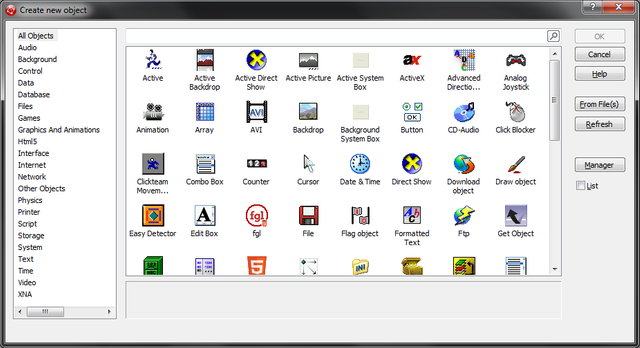
Jak można łatwo zauważyć, jest ich od ch, a może i jeszcze więcej. Ale na początek przyda się tylko 5 obiektów, które będą za nami podążać daleko, aż po najbardziej zaawansowane wariacje gier. Mowa tu oczywiście o:
- Active
- Backdrop
- Quick backdrop
- String
- Counter
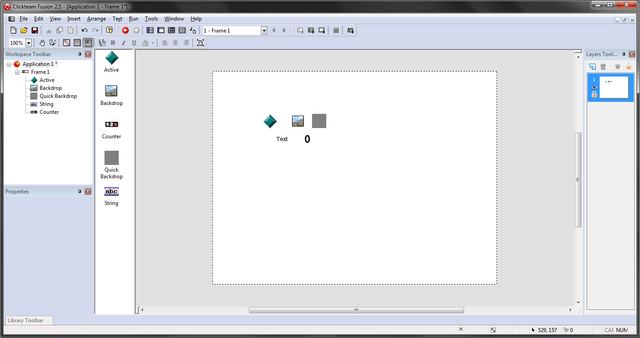
Active (jak sama nazwa wskazuje) jest obiektem aktywnym. Są one podstawą w tworzeniu gier. Z nich tworzy się głównego bohatera, znajdźki, NPC i w zasadzie wszystko, co bierze aktywny udział w grze.
Backdrop jest najzwyklejszym tłem. W przeciwieństwie do obiektu aktywnego, nie posiada żadnych aktywnych opcji, a jego zadaniem jest zwyczajne stanie.
Quick Backdrop to w zasadzie to samo, co obiekt powyżej, ale różni się jednym. Można go rozciągać i zapętlić. Wykorzystywany również do tworzenia gradientów.
String wbrew pozorom nie ma żadnego związku z odzieniem. Najprościej tłumacząc jest to obiekt do wyświetlania tekstu. Jeśli się nie wie jak go ustawić, to robi się dziwnie.
Counter podobnie jak obiekt tekstowy, jest wykorzystywany do wyświetlania wartości. Im bardziej zaawansowana gra, tym lepsza zabawa.
Co nieco o ustawieniach.
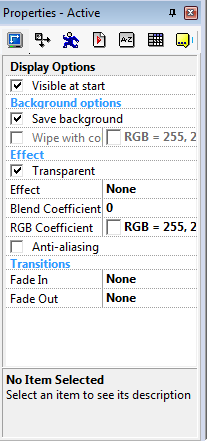
Jeśli chodzi o ustawienia, to śmiało można opowiedzieć o 8 zakładkach.
Display to najzwyczajniej informacje o wyświetlaniu. Efekty, przejścia i inne takie bzdety.
Size / Position to ustawienia dotyczące pozycji oraz wielkości.
Movement to ustawienia ruchu. Bardzo przydatne dla początkujących twórców.
RunTime Options są opcjami odtwarzania. Głównie dotyczą one optymalizacji i aspektów technicznych. Na początek nie ma co się przejmować.
Values to wartości przypisane obiektowi. Wartości będą jeszcze poruszane w późniejszych poradnikach.
Events. Cały ten program operuje na zdarzeniach, to one zastępują programowanie. Można je tworzyć dla ramki, całego programu lub obiektu. Przydatne w zaawansowanych projektach.
About jest zakładką wykorzystywaną głównie do tego, by łatwiej było odnaleźć obiekt podczas tworzenia zdarzeń.
Settings (dla obiektów tekstu i wartości) to zakładka zastępująca zakładkę Values. Daje ona precyzyjniejsze opcje dostosowane do konkretnego obiektu.
Text Options to najzwyczajniejsze ustawienia wizualne tekstu. Czcionka, kolor itd. Ot, zwyczajne ustawienia.
Edytor zdarzeń!
Tutaj się dzieje największa magia
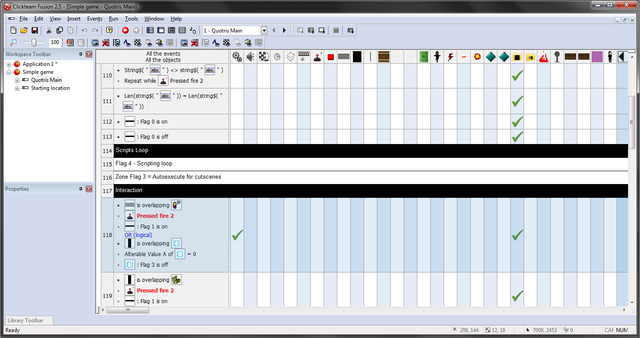
Oto słynny edytor zdarzeń. Otóż postaram się teraz wyjaśnić jego działanie tak proście, jak tylko potrafię.
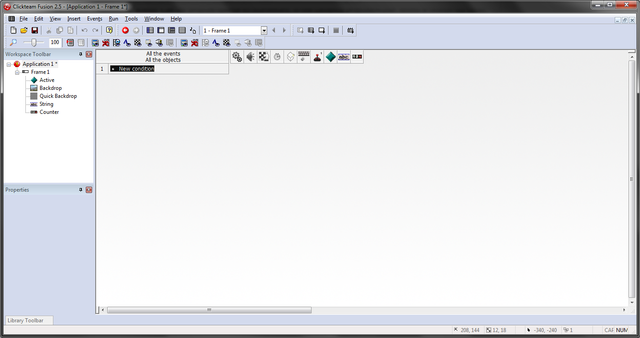
W każdej klatce program wykonuje wszystkie zdarzenia od góry do dołu. Każda zapisana akcja jest wykonywana, a następnie jest wyświetlana kolejna klatka. Jeśli zaś nawalimy za dużo niepotrzebnych zdarzeń, to program będzie kompilował kolejną klatkę dłużej niż 1/50 sekundy i pojawią się ściny.
Każde zdarzenie zaś działa na zasadzie akcja => reakcja.
Jeśli główny bohater uderzy głową w cegłę => Cegła zostanie zniszczona, a bohater odbije się w dół
Jeśli główny bohater nie ma pod sobą podłoża => Zainicjuj G R A W I T A C J A
Jeśli wartość egzekucyjnego obiektu tekstowego jest odmienna od wyświetlanego obiektu tekstowego; mija 1/10 sekundy; nie jest naciskany klawisz akcji numer 2 => ustaw tekst wyświetlanego obiektu tekstowego do egzekucyjnego obiektu tekstowego minus długość wyświetlanego obiektu tekstowego plus 1 od lewej
and so on...
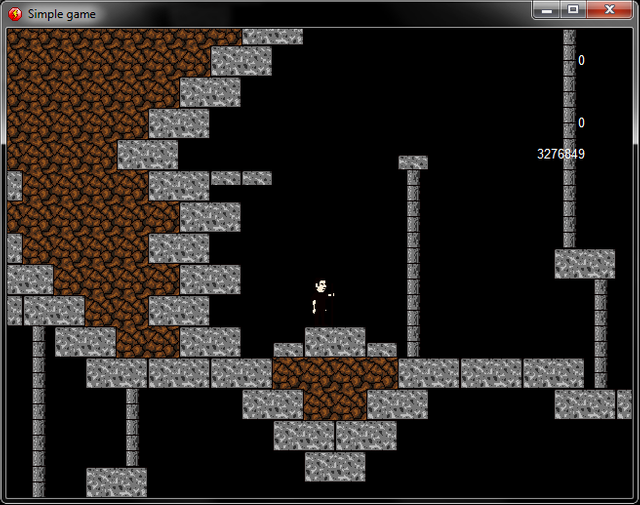
Tak więc myślę, że to wszystko słowem wstępu. W kolejnym poradniku omówię, jak zacząć tworzenie prostej gry platformowej. Tak więc jeśli uznaliście ten poradnik za użyteczny, to wiecie co teraz zrobić ;)
Witaj @zyragon! Nagroda ode mnie za zakwalifikowanie do zestawienia została wysłana.
Much appreciated.
"A jeśli i to jest za dużo, to w ostateczności pozostaje sieć sklepów The Pirate Bay"
hahahahah upvote za ten tekst :D
Wysłałem to koledze, który mnie namawiał by usunąć ten tekst. Uważa, że o piractwie nie powinno się tu wcale pisać i zostane oflagowany :D
Dzięki za wspieranie mojej racji o/
[BOT] Witamy zyragon na #polish, tagu używanym przez Polaków do publikacji polskich treści w ekosystemie Steem (np. Steemit czy Busy). W ekosystemie Steem wspiera się oraz nagradza się nową i autorską twórczość.
Jeżeli uważasz, że glos bota jest niesluszny, napisz to pod tym komentarzem.
Witaj @zyragon! Twój post został wybrany do zestawienia najlepszych postów tagu #polish. Zostanie ono opublikowane jutro o godzinie 20:00. Gratulujemy!
Proszę Cię o opisanie w kilku słowach swojego postu, jeśli jesteś zainteresowany wzięciem udziału w zestawieniu.
Much appreciated!
W kilku słowach? Poradnik udowadniający, że tworzenie gier nie musi być skomplikowane.